
时间:2020-09-23 12:41:24 来源:www.win10xitong.com 作者:win10
win10系统对于大家来说都非常熟悉了,在使用的时候会遇到各种问题,就像Win10家庭版如何升级Win10专业版的情况。推测还会有一些网友也会遇到同样的问题,那么这个Win10家庭版如何升级Win10专业版问题该如何才能处理呢?方法肯定是有的,我们大家只需要这样操作:1.首先进入win10系统桌面,打开开始菜单,在开始菜单搜索框中输入“控制面板”,然后鼠标点击打开控制面板。2.在控制面板中点击“系统和安全”进入,,然后在系统和安全界面中找到并点击“系统”进入就很快的能够处理好这个问题了。好了,没有图可能不好理解,下面我们再一起来看看Win10家庭版如何升级Win10专业版的具体处理对策。
方法:直接升级
1.首先进入win10系统桌面,打开开始菜单,在开始菜单搜索框中输入“控制面板”,然后鼠标点击打开控制面板。
2.在控制面板中点击“系统和安全”进入,,然后在系统和安全界面中找到并点击“系统”进入。
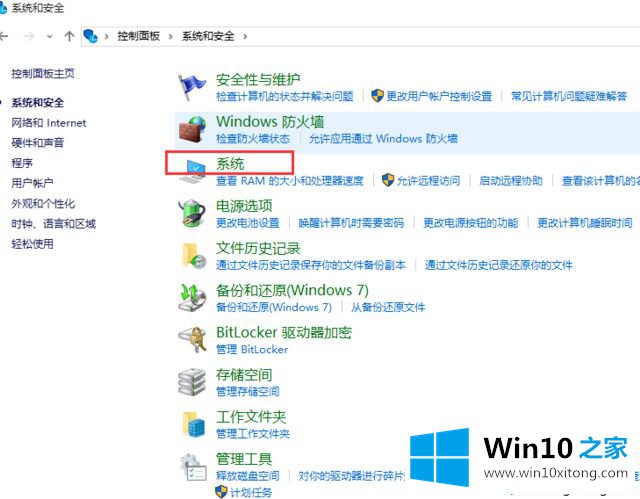
3.在系统新界面我们可以拿看到当前系统的版本是家庭版,点击家庭版下方的下一步按钮。
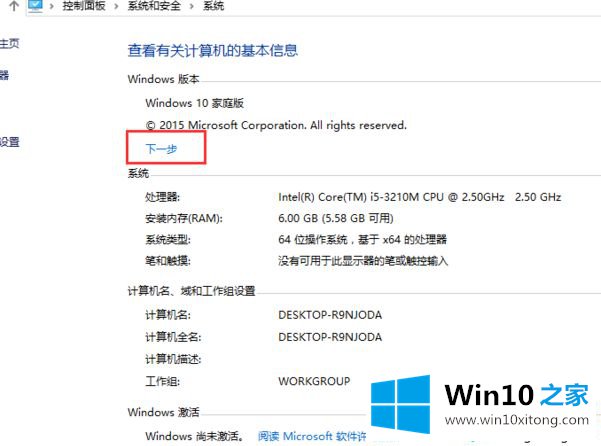
4.这时会出现进入输入产品密钥的界面,在输入框中输入win10专业版的的产品密钥VK7JG-NPHTM-C97JM-9MPGT-3V66T,然后点击确定。

5.win10专业版密钥通过验证后后会提醒“升级你的Windows版本”,点击“开始升级”进入到系统升级界面,耐心等等待系统升级完成。
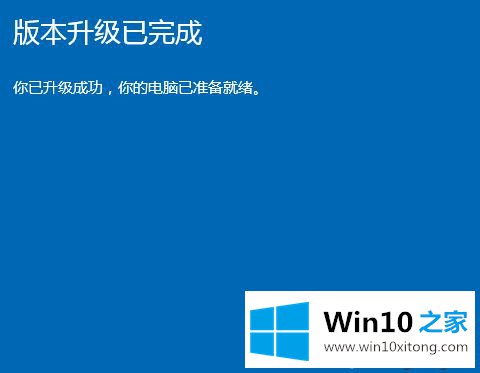
6.重新回到系统查看界面,我们就可以看到现在已经是win10专业版了。
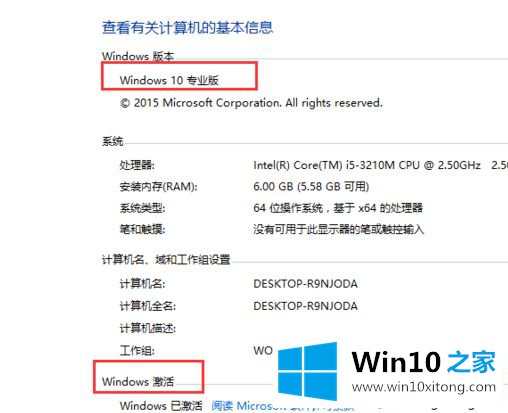
Win10家庭版升级Win10专业版的方法介绍到这里了,直接升级方法比较便利,不需要卸载再重新安装,希望能够帮助到大家。
今天的文章中我们就是说了关于Win10家庭版如何升级Win10专业版的具体处理对策,真心希望能够帮助大家,祝大家生活愉快。